Kuidas parandada FIFA 23 kogelemist, külmumist ja mahajäämust PS4, PS5 ja Xboxis

EA avaldas hiljuti FIFA frantsiisile uue lisa, millel on palju uusi funktsioone ja ebatavaline mänguviis. FIFA fännidele on aga kurb uudis, sest väidetavalt on see frantsiisi viimane mäng. See on aga põhjus, miks mäng näeb välja nagu oleks tehtud kiirustades, kuna sellel on palju vigu, millega mängides kokku puutute.
Viimastel nädalatel on mõned kasutajad hakanud teatama, et FIFA 23 on hakanud PS4, PS5 ja Xboxi puhul kokutama, hanguma ja hanguma. Aga tead mida? Need probleemid on parandatavad ja me oleme siin selles artiklis maininud kõiki parandusi. Seega, kui teid häirivad FIFA 23 kogelemine, külmutamine ja mahajäämusprobleemid, järgige kindlasti allpool toodud parandusi.
Sisu:
- 1 Parandage FIFA 23 kogelemine, külmutamine ja mahajäämus PS4, PS5 ja Xboxi puhul
- 1.1 Taaskäivitage oma PS5 konsool
- 1.2 Graafikarežiimi muutmine
- 1.3 Lülitage konsool välja ja välja
- 1.4 Värskendage oma konsooli püsivara
- 1.5 FIFA 23 värskendus
- 1.6 Kontrollige kindlasti oma telerit või monitori
- 1.7 Mängige teist PS5 mängu
- 1.8 Kontrollige PS5 õhuringlust
- 1.9 Kustutage FIFA 23 mänguandmed
- 1.10 Ehitage andmebaas uuesti
- 1.11 Konsooli kõvasti lähtestamine
- 1.12 Autori laualt
FIFA 23 kogelemise, külmumise ja mahajäämuse parandamine PS4, PS5 ja Xboxi puhul
Seega oleme selles artiklis maininud mõningaid parandusi, mis aitavad teil parandada FIFA 23 kogelemist, külmumist ja mahajäämust PS4, PS5 ja Xboxi puhul. Kuid kuna meil on ainult PS5; Seetõttu mainisime siin PS5 parandusi. Kuid saate siiski teha samu parandusi, isegi kui teil on Xbox.
Taaskäivitage oma PS5 konsool
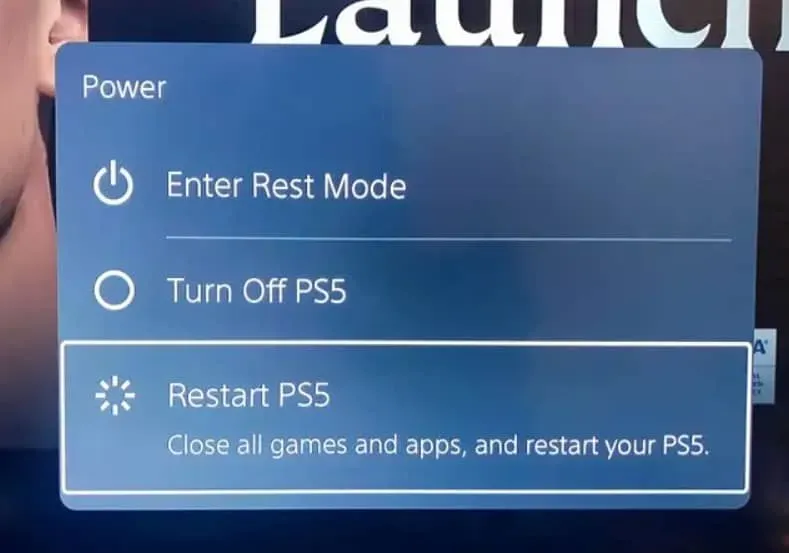
Kui teie PS4 või Xboxi konsool töötab valesti või ei mängi mänge hästi, taaskäivitage oma konsoolid süsteemi värskendamiseks. Mõnel juhul võib konsooli taaskäivitamine lahendada krahhi, viivituse, kokutamise või viivituse.
Muuda graafikarežiimi
Kuigi järgmise põlvkonna PS5 ja Xbox on parema graafikaga, on aeg-ajalt oodata kaadrite kukkumist. Kontrollige, kas kõrgemad graafikaseaded on vastuolus teie süsteemi jõudlusega, kasutades mängu seadete menüüs teist graafikarežiimi.
Kuid kogelemise, külmumise ja mahajäämuse probleeme saab mõnikord lahendada graafika kvaliteedi langetamise või graafikarežiimi muutmisega (olenevalt teie vajadustest).
Lülitage konsool välja ja uuesti sisse
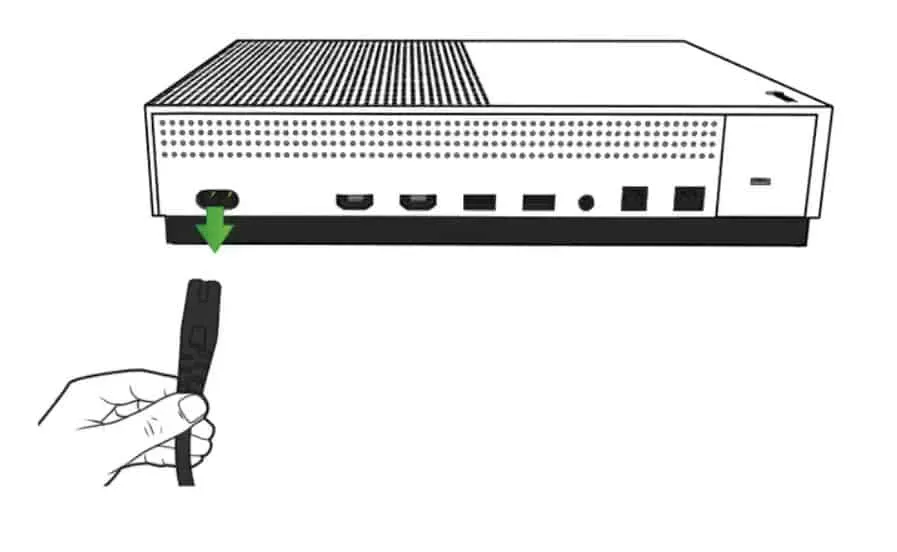
Mõnikord on mõned vead, krahhid või viivitused põhjustatud süsteemi tõrgetest või vahemälu probleemidest. Kui teie konsoolil on jõudlusprobleeme, peate tühjendama ajutise vahemälu või krahhi, lülitades selle välja ja sisse.
- Esiteks lülitage konsool välja.
- Järgmine samm on toitekaabli eemaldamine konsoolist.
- Ühendage kaabel uuesti umbes 30 sekundi pärast .
- Lõpuks taaskäivitage oma PS5 konsool ja vaadake, kas probleem püsib.
Värskendage oma konsooli püsivara
PS5 mängijatel soovitatakse värskendada oma süsteemitarkvara, et vältida graafilisi tõrkeid ja viivitusi. Siin on juhised värskenduse installimiseks.
- Avage Seaded > Süsteem.
- Süsteemitarkvara saate värskendada ja kohandada, valides Süsteemitarkvara > Värskenda süsteemitarkvara.
- Valige Värskenda süsteemitarkvara > Värskenda võrgus.
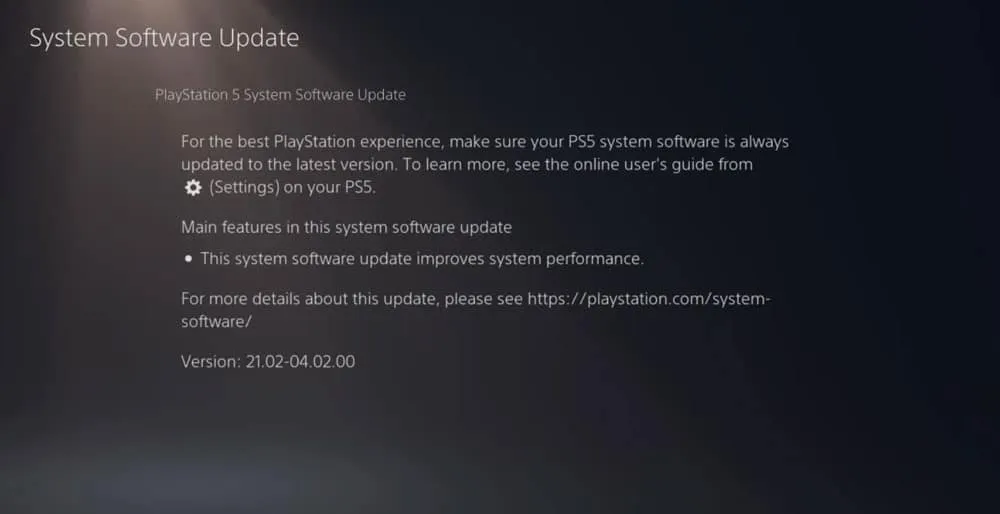
- Värskendage FIFA 23
Kui te pole mõnda aega oma PlayStation 5 konsoolis FIFA 23 värskendanud, tehke järgmist.
- Avage oma PS4/PS5 konsool ja minge avakuvale .
- Valige ülemisest menüüst peamenüü.
- Klõpsake vahekaarti Mängud .
- Valige loendist FIFA 23 .
- Vajutage oma kontrolleril nuppu Valikud .
- Lõpuks klõpsake nuppu Otsi värskendusi .
Kontrollige kindlasti oma telerit või monitori
Teie teleril või monitoril võib olla probleeme ekraani värskendussagedusega, mis võib põhjustada ka FIFA 23 viivitust PS5-s. Võimalik, et mõne probleemi põhjuseks võib olla PS5 ajutine tõrge või värskendussageduse probleem.
Mängige teist PS5 mängu
Mõnikord on masendav, kui PS5 mängud ei tööta korralikult. Mängige oma konsoolil mõnda muud mängu, et teha kindlaks, kas probleem on PS5-s.
Kontrollige PS5 õhuringlust

Võimalik, et mõne stsenaariumi korral võivad PS5 konsoolil esineda ülekuumenemise tõttu jõudlusprobleeme või mänguviivitust. Mõnikord võib ruumi korraliku ventilatsiooni puudumine otseselt mõjutada mängusüsteemi toimimist. Seetõttu peaksite ülekuumenemise vältimiseks hoidma oma PS5 konsooli hästi ventileeritavas kohas.
Abiks võib olla PS5 konsooli paremaks toimimiseks, kui õhuvool on õige ja toatemperatuur jahedam. Konsooli kasutamine võib olla keeruline, kui asetate selle rahvarohke koha lähedusse või otsese päikesevalguse kätte.
Kustutage FIFA 23 mänguandmed
Mängu käivitamisel või mängimisel on ka mõned tõrked, mida saab parandada, kustutades konsoolil salvestatud mänguandmed. Siin on, mida saate teha.
- Rakenduse salvestatud andmeid saate hallata menüüs Seaded > Rakenduse salvestatud andmete haldamine .
- Saate valida ” Süsteemi salvestusruum “, “Võrgusalvestusruum ” või “USB-draiv ” ja seejärel valida “Kustuta” .
- Seejärel valige kõik. Kui soovite FIFA 23-st eemaldada kõik failid, valige kõik.
- Viimane samm on valida Kustuta > Valige OK .
- PS5-s FIFA 23 kogelemise ja viivituse parandamiseks taaskäivitage konsool pärast nende toimingute tegemist.
Taasta andmebaas
Saate kiiresti parandada võimalikud vead või probleemid oma PlayStationi konsoolis, luues andmebaasi uuesti. Tehke järgmist.
- Lülitage konsool täielikult välja. Peate konsooli toitekaabli lahti ühendama ja ootama vähemalt 2–3 minutit, enne kui uuesti ühendate.
- Pärast kaabli ühendamist lülitage toide sisse, et vahemällu salvestatud andmed saaks automaatselt kustutada.
Kontrollige, kas see probleem on Vanguardi mängus lahendatud. Kui te ei saa, võite järgida allolevaid samme.
- Vajutage ja hoidke PlayStationi konsooli toitenuppu all, kuni kuulete kahte piiksu. Teine piiks kõlab seitsme sekundi pärast.
- Pärast kontrolleri ühendamist USB-ga konsooli abil ja PS-nupu vajutamist sisenete turvarežiimi.
- Järgmine samm on valida Rebuild Database.
- Valige Rebuild Database ja kinnitage toiming.
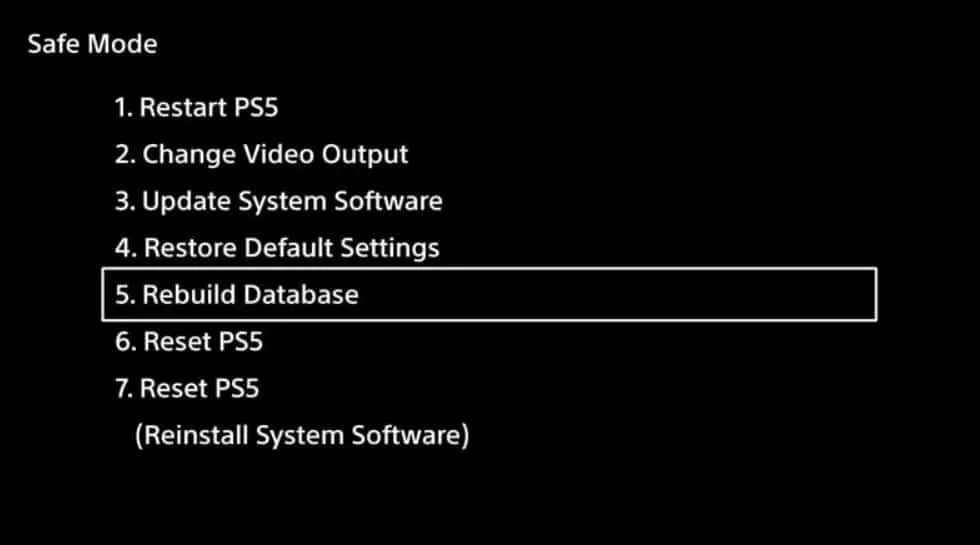
- Sõltuvalt sellest, kui palju andmeid kõvakettal on, võib see veidi aega võtta. Kuid pärast seda taaskäivitage konsool.
Konsooli kõva lähtestamine
Tavaliselt on süsteemi krahhi või andmevahemälu probleeme mängust võimalik parandada konsooli kõvasti lähtestamisega. Tehke järgmist.
- Kõigepealt lülitage PlayStation 4 või PlayStation 5 välja.
- Pärast seda peate pärast väljalülitamist konsooli toitenuppu paar sekundit all hoidma, kuni kuulete kahte piiksu.
- Sellest jaotisest leiate kaks lähtestamisvalikut.
- Saate oma PlayStationi taaskäivitada, valides sobiva valiku.
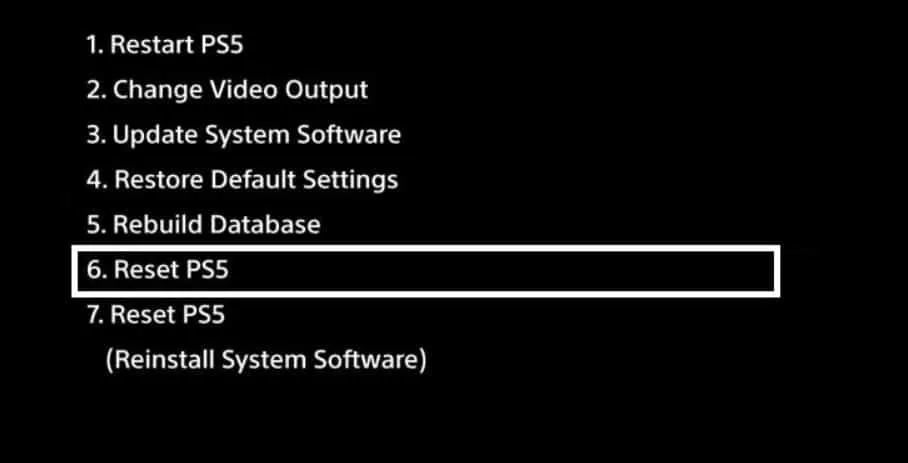
- Pärast seda logige sisse oma PlayStationi kontole.
- Lõpuks installige ja käivitage FIFA 23.
Autori tabelist
Siit saate teada, kuidas parandada FIFA 23 kogelemist, külmumist ja mahajäämust PS4, PS5 ja Xboxi puhul. Loodame, et see juhend on teid aidanud. Vahepeal, kui teil on kahtlusi või küsimusi, kommenteerige allpool ja andke meile teada.



Lisa kommentaar